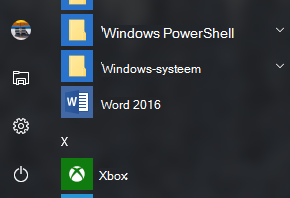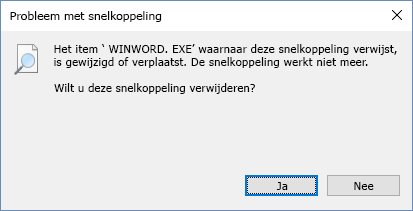Als Office vooraf is geïnstalleerd op uw nieuwe Windows 10-pc en u verwijdert het voordat het de eerste update kan uitvoeren, kunnen de snelkoppelingen voor de Office-apps achterblijven in het menu Start. Het lijkt misschien dat Office nog steeds is geïnstalleerd, terwijl dat niet het geval is. Ga op een van de volgende manieren te werk om de ongewenste snelkoppelingen te verwijderen:
Optie 1: de probleemoplosser voor verwijderen van Office gebruiken
Gebruik de probleemoplosser voor verwijderen om Microsoft 365, Office 2021, Office 2019 of Office 2016 van je Windows-pc te verwijderen.
-
Selecteer de onderstaande knop om de probleemoplosser voor verwijderen te starten.
-
Klik op Openen als er een pop-upvenster wordt weergegeven waarin wordt aangegeven dat Deze site Hulp vragen probeert te openen.
-
Volg de aanwijzingen op de resterende schermen en start uw computer opnieuw op wanneer u daarom wordt gevraagd.
-
Selecteer de stappen voor de Office-versie die je wilt installeren of verwijderen.
Microsoft 365 | Office 2024 | Office 2021 | Office 2019 | Office 2016
Belangrijk:
-
De probleemoplosser voor verwijderen kan momenteel Office 2024 niet verwijderen.
-
Voer de probleemoplosser uit op dezelfde Windows-pc met de Microsoft 365 of Office product dat je wilt verwijderen.
-
Je moet op Windows 10 of hoger zijn om de probleemoplosser uit te voeren.
Tip: Als de Microsoft 365probleemoplosser voor het verwijderen van Microsoft 365 of Office niet volledig verwijdert op je pc kun je proberen Office handmatig te verwijderen.
Optie 2: de snelkoppelingen handmatig verwijderen
Als u een Office-snelkoppeling die na verwijdering is achtergebleven handmatig wilt verwijderen, zoekt u deze in het menu Start en klikt u erop. In dit voorbeeld wordt de snelkoppeling naar Word 2016 verwijderd:
Er verschijnt een dialoogvenster met de vraag of u de snelkoppeling wilt verwijderen. Kies Ja.
Zoek verder naar andere Office-snelkoppelingen en volg hetzelfde proces om ze te verwijderen.